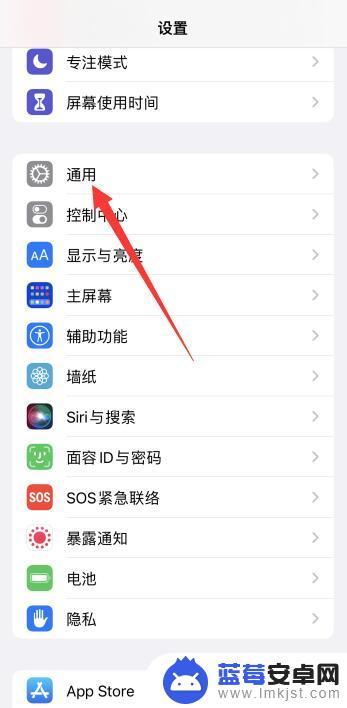如今苹果手机和电脑早已成为我们日常生活中不可或缺的工具。然而在使用过程中,我们有时会遇到一些烦人的问题,比如无法储存更改和存储空间不足等等。这些问题如果不得当地解决,可能会给我们带来很大的困扰和损失。那么该怎样应对这些问题呢?下面就让我们一起来探讨一下。
苹果电脑存储空间不足无法保存更改怎么办
具体方法:
1.解锁iphone手机至【主屏幕页面】后找到并打开【设置】。

2.打开iphone手机的【设置】中心后,在选项中找到【通用】功能。
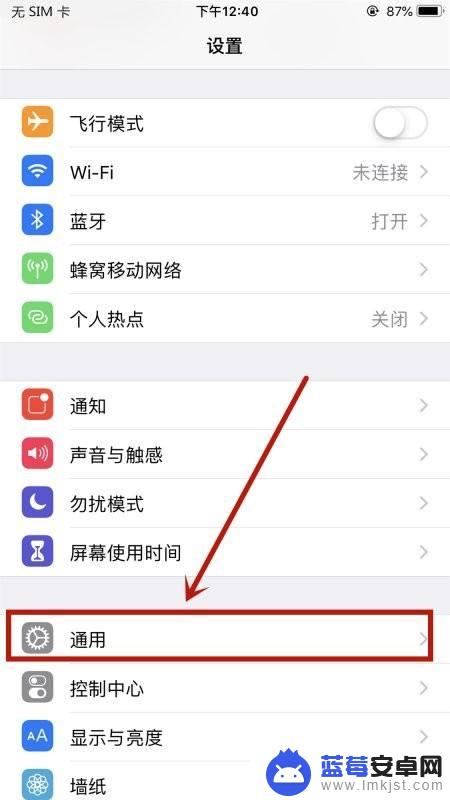
3.进入【通用】菜单栏中,下滑屏幕至底部,找到【还原】功能。
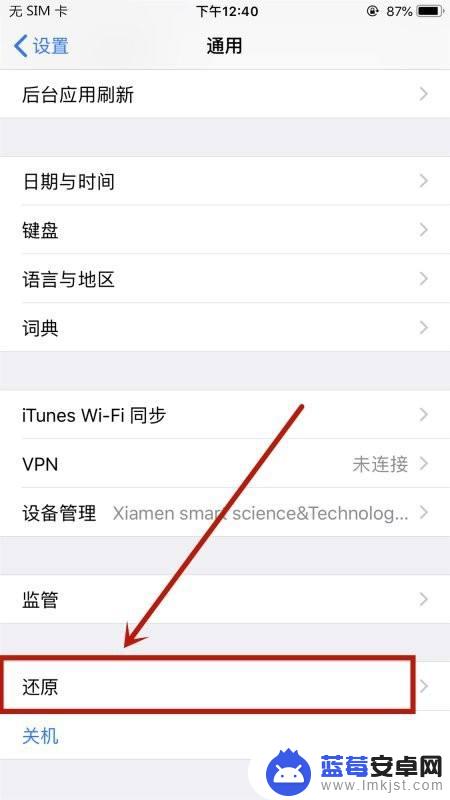
4.在【还原】的选项列表中找到并打开【还原网络设置】。
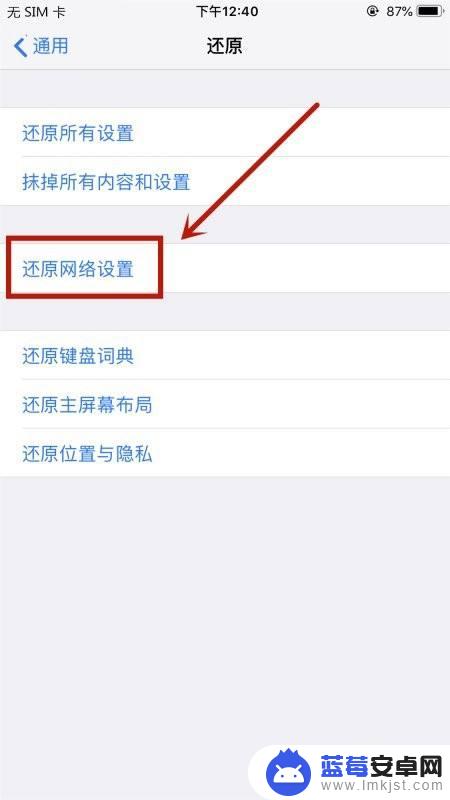
5.手动输入自行设置的6位数字密码进行授权,继续【还原网络设置】。
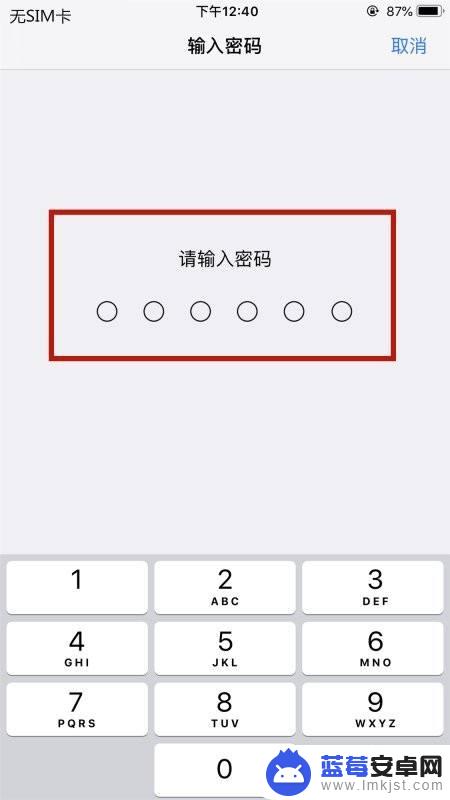
6.【还原网络设置】成功后,长按iphone机身侧面的【电源键】进行关机重启。
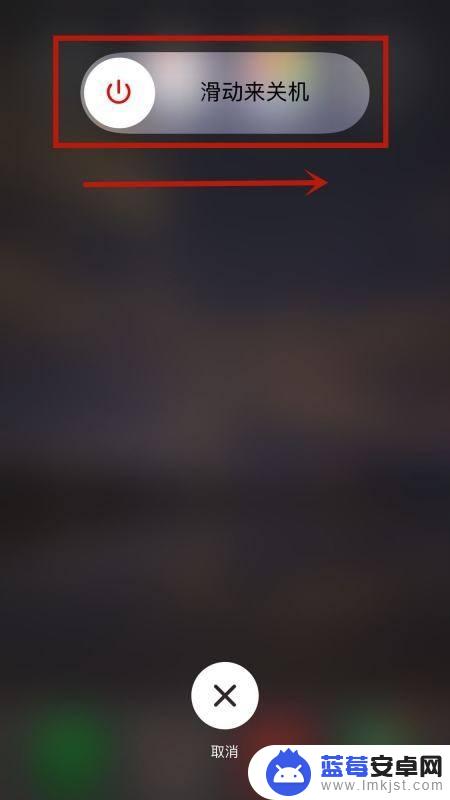
7.【还原网络设置】后重启iphone手机后即可解决iphone手机账户设置时更改无法储存的问题。
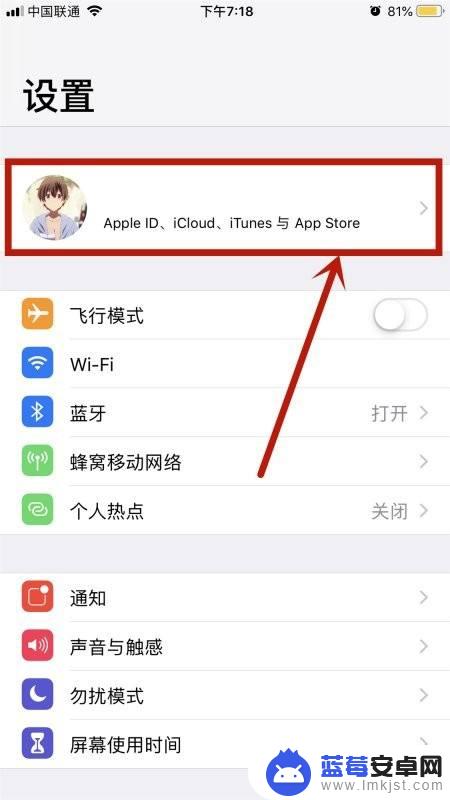
如果遇到苹果手机无法储存更改或苹果电脑存储空间不足无法保存更改的情况,我们可以通过删除不必要的文件、卸载无用程序、清理缓存等方式来释放存储空间,或者考虑扩展存储空间,例如使用iCloud或外置存储设备等。重要的是,及时处理存储空间不足问题,以确保正常使用和安全存储数据。